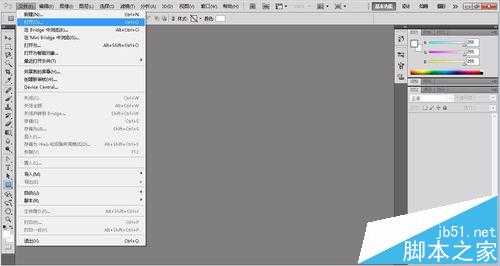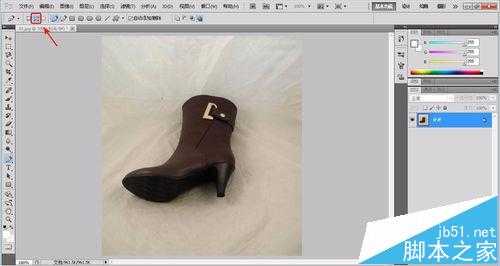Photoshop是一款非常强大的图片处理软件,每当处理图片的时候没少用到抠图,一些图片用磁性套索或者魔棒等工具无法抠取的话。那不妨试试用钢笔工具抠取吧,下面我来教大家如何用钢笔工具进行抠图。
- 软件名称:
- Adobe Photoshop 8.0 中文完整绿色版
- 软件大小:
- 150.1MB
- 更新时间:
- 2015-11-04立即下载
1、打开你需要进行抠图的文件,这里小编用的是鞋的图片,因为要抠的这张图片的周围都比较圆滑, 比较容易进行抠取。
2、选择钢笔工具。注意左上角要选择第二个按钮,如果不选择左上角第二个按钮的话,你在用钢笔工具描点的时候会出现描了三个点后,三个描点的中间会被前景色盖住。
3、然后在比较突出和凹陷的地方进行描点,这样做的目的一是减少描点的数量,二是使之后转换点工具的使用变得简介方便,更容易操作一些。描点的好坏直接影响到下一步转换点的操作。
4、描完点后,选择转换点工具,来对你描的点进行转换。使钢笔工具描出的直线变成曲线。
5、通过拉伸,旋转你的描点,使你的工作路线与你要抠的图片的边缘处吻合。这一步还是比较考验耐心的。慢慢来不要着急。
6、把描点转换好了的话,之后选择右侧路径按钮,把鼠标放在缩略图上按住Ctrl+单击鼠标左键,这样工作路径就出来了。
7、现在就可以拖拽了,把你抠出的图片移动到你想要移动的图片上。大功告成了。
注意事项:
描点一定要稳,掌握好方法。转换点的时候要细心。
相关推荐:
Ps怎么制作一个圆形旋转的表盘刻度图?
ps怎么扣出带阴影的鞋子? ps抠图的技巧
PS怎么给漫画嵌字? PS给漫画添加文字的教程
Photoshop,钢笔工具
稳了!魔兽国服回归的3条重磅消息!官宣时间再确认!
昨天有一位朋友在大神群里分享,自己亚服账号被封号之后居然弹出了国服的封号信息对话框。
这里面让他访问的是一个国服的战网网址,com.cn和后面的zh都非常明白地表明这就是国服战网。
而他在复制这个网址并且进行登录之后,确实是网易的网址,也就是我们熟悉的停服之后国服发布的暴雪游戏产品运营到期开放退款的说明。这是一件比较奇怪的事情,因为以前都没有出现这样的情况,现在突然提示跳转到国服战网的网址,是不是说明了简体中文客户端已经开始进行更新了呢?
更新动态
- 凤飞飞《我们的主题曲》飞跃制作[正版原抓WAV+CUE]
- 刘嘉亮《亮情歌2》[WAV+CUE][1G]
- 红馆40·谭咏麟《歌者恋歌浓情30年演唱会》3CD[低速原抓WAV+CUE][1.8G]
- 刘纬武《睡眠宝宝竖琴童谣 吉卜力工作室 白噪音安抚》[320K/MP3][193.25MB]
- 【轻音乐】曼托凡尼乐团《精选辑》2CD.1998[FLAC+CUE整轨]
- 邝美云《心中有爱》1989年香港DMIJP版1MTO东芝首版[WAV+CUE]
- 群星《情叹-发烧女声DSD》天籁女声发烧碟[WAV+CUE]
- 刘纬武《睡眠宝宝竖琴童谣 吉卜力工作室 白噪音安抚》[FLAC/分轨][748.03MB]
- 理想混蛋《Origin Sessions》[320K/MP3][37.47MB]
- 公馆青少年《我其实一点都不酷》[320K/MP3][78.78MB]
- 群星《情叹-发烧男声DSD》最值得珍藏的完美男声[WAV+CUE]
- 群星《国韵飘香·贵妃醉酒HQCD黑胶王》2CD[WAV]
- 卫兰《DAUGHTER》【低速原抓WAV+CUE】
- 公馆青少年《我其实一点都不酷》[FLAC/分轨][398.22MB]
- ZWEI《迟暮的花 (Explicit)》[320K/MP3][57.16MB]